BudgetVM VPS下单购买及面板使用教程,附月付8折终身优惠码

BudgetVM是一家成立于2007年的美国VPS服务商,是美国enzu公司旗下,是其全资子品牌。主要提供基于OpenVZ/Xen/SSD的Linux VPS和Windows VPS及服务器,机房有美国洛杉矶、达拉斯、芝加哥、迈阿密4个机房。目前洛杉矶机房是CN2线路电信访问速度不错,并提供250Mbps、250K PPS(packets-per-second)的DDOS防护,支持支付宝、Paypal付款和信用卡,一般情况下都是付款后实时开通。BudgetVM官网更新过多次,以前是whmcs,现在貌似是改了一套系统,下单购买过程也有所调整。下面说一下新版的购买流程及面板使用教程:
2、购买VPS服务器,在右上角"VPS Servers",鼠标移动上后就会有SSD、Xen、OpenVZ或Windows VPS等选项,选择要购买的虚拟方案。
3、在方案配置页面选择你要购买的配置,点击对应配置后面的"Buy Now",会弹出创建账号界面,填写上你的邮箱和要设置的密码,如下图:
如果弹出的是Login 窗口,可以点击下面的"点击New Customer? Click here"就会变成创建账号窗口。
填写完整信息,点击"Create Account",会自动跳到你所选VPS的配置页面,如下图:
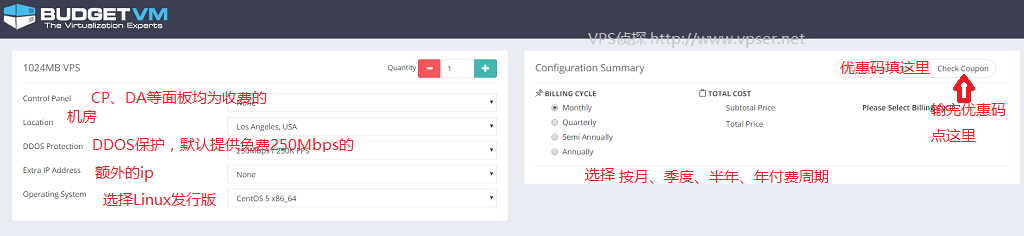
5、按上图选择你想要的机房、是否购买额外IP、选择系统等,可以按图中注释进行选择。优惠码:ZHANVPX3 全场VPS 8折终身优惠,仅限月付。填写后点击"Check Coupon"。
6、填写好后,点击"Next Step,Make Payment",就会生成账单,如下图:

7、选择你自己有的支付方式进行支付,支付完成后会要求设置主机名忘记截图了,自己输入一个就行。
VPS正常情况下为实时开通,开通后VPS相关IP、root密码信息会发送到你的注册邮箱里。如果邮箱没收到可以看一下垃圾邮件里或看下面的面板使用教程,有邮件历史记录(Email History)可以查询。
相关VPS使用教程可以参考:https://www.vpser.net/vps-howto 这里的教程。
BudgetVM面板使用教程
BudgetVM的面板登陆地址在BudgetVM官网顶部的"Client Login"
登陆后主界面如下图,对常用功能进行了注释:
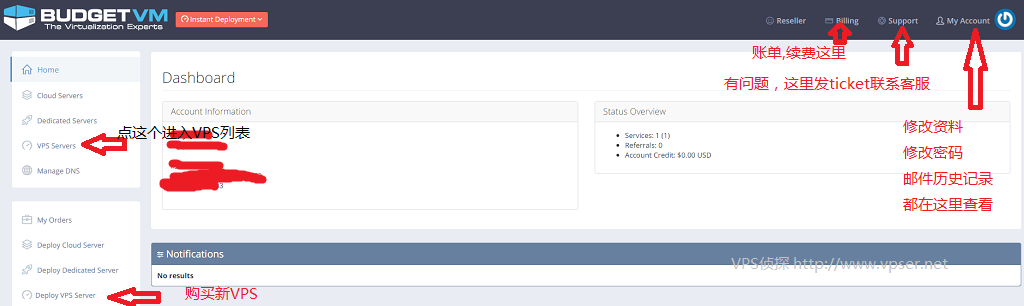
点击"VPS Servers"就会进入VPS列表,点击对应VPS后面的"Manage"就会进入该VPS管理界面

VPS管理界面及功能说明如下图:
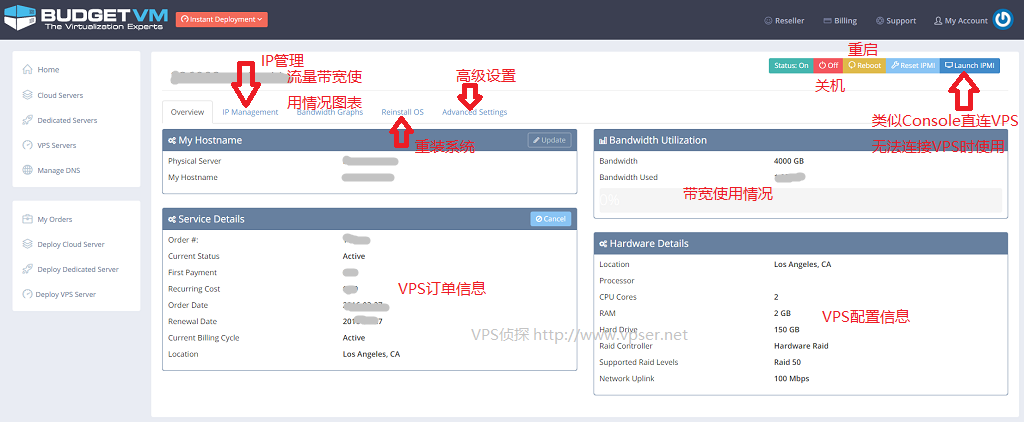
"IP管理"界面功能说明:
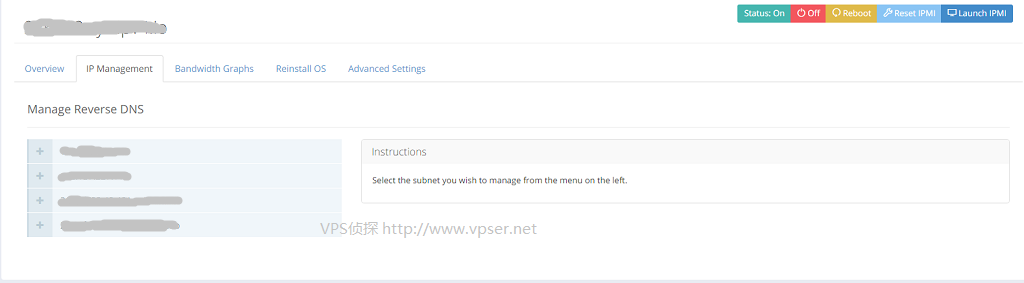
点击IP前面的+号可为该IP设置反向DNS(Reverse DNS)。
重装系统界面功能说明:
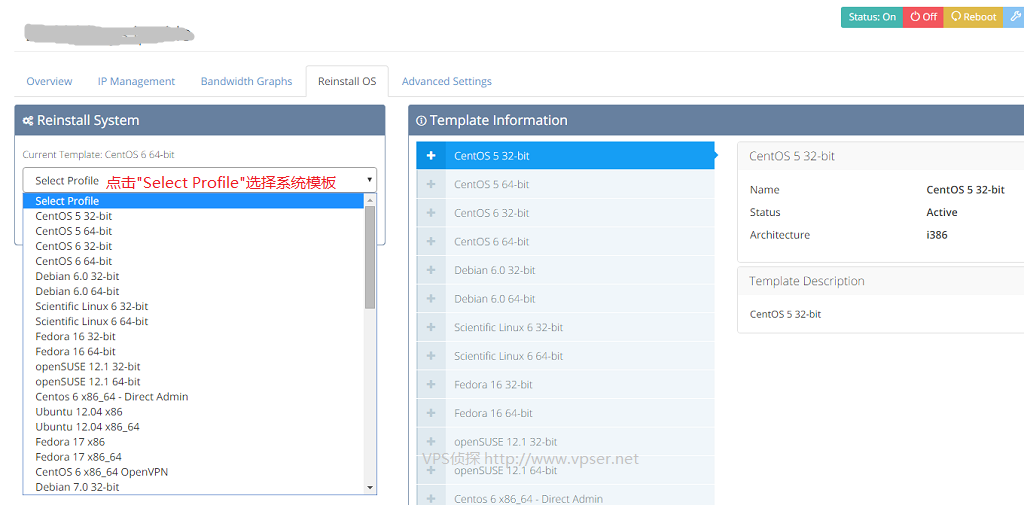
高级设置功能说明:
优惠码:ZHANVPX3 全场VPS 8折终身优惠,仅限月付。
OpenVZ:1核CPU、1GB内存、512MB VSwap、100GB SSD缓存硬盘、3TB、2个IPv4+2个IPv6、Linux系统3.99美元/月,优惠后3.19美元/月,点击购买
Xen:1核CPU、1GB内存、50GB SSD缓存硬盘、3TB、2个IPv4+2个IPv6、Linux系统 4.99美元/月,优惠后3.99美元/月 点击购买
SSD:1核CPU、1GB内存、512MB VSwap、75GB SSD硬盘、2TB、1个IPv4+1个IPv6、Linux系统 4.99美元/月,优惠后3.99美元,点击购买
Windows:1核CPU、1GB内存、15GB SSD硬盘、4TB、1个IPv4+1个IPv6、Windows 2008/2012 15美元/月,优惠后12美元,点击购买
各机房测试IP及下载测试地址:
洛杉矶: 192.157.214.6 http://speedtest-lax.scalabledns.com/1GB.test
达拉斯:192.80.186.135 http://speedtest-dal.scalabledns.com/1GB.test
芝加哥:199.231.208.6 http://speedtest-chi.scalabledns.com/1GB.test
迈阿密:192.80.189.6 http://speedtest-mia.scalabledns.com/1GB.test
VPS论坛邀请码:https://bbs.vpser.net/reg.php?invitecode=9cc8bfc8c0Yz0sxG 有效期至:2016-4-30 13:57
>>转载请注明出处:VPS侦探 本文链接地址:https://www.vpser.net/coupons/budgetvm-vps-howto-buy.html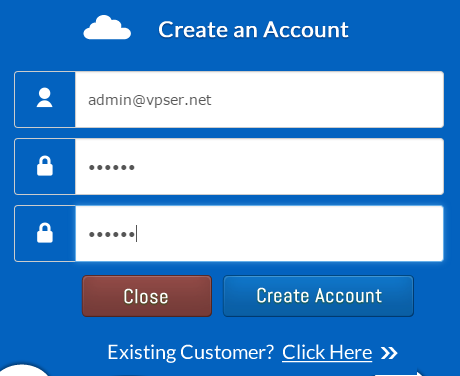












也是无语啊,开了台云服务器,昨晚12点到现在一直连不上,发了工单现在还没解决,好垃圾的一家
@Jong, 买之前使用了这个终身优惠码续费就是同优惠后的价格,续费也是无法使用优惠码的
请问博主这家的那个2G内存以上的优惠码续费是怎么扣费的
不要推荐这家了,第一次买用了几天,申请了取消,取消是很快,可过几天了都没退款,发Ticket也不回。
@fancam, 这个只能没有购买过新用户使用,如已经账号已经有vps就无法使用了
budgetvm 8折优惠码用不了啦,站长还有优惠码吗
@moqiaoduo, 重装次数过多这个应该好商量,找他们客服问问看看
由于重装系统过于频繁而被视为磁盘io超量,停了我的vps,是不是没有退款的可能
@天天套图吧, 建议去论坛提供具体信息反馈一些
我想问问这家的vps不能安装lnmp是什么情况?显示的是无法解析域名,其它域名也解析不了。
我也买了一个,不过安装lnmp时显示无法解析网址,怎么办?包括想测试下载速度,也解析不了下载地址。
@moqiaoduo, 优惠码好像只能是新用户使用,你之前生成过账单了就不算新用户。重新注册个账号吧,填优惠码后一定要点check,看价格变成优惠后的再进行下一步
为何我使用了优惠码,在账单那里显示的还是原价?我订购的是xen的月付1g($4.99)。是不是只有第一个账单才能用这个优惠码?(我之前忘记填优惠码然后再重新订购生成第二个账单)